Nouveautés du logiciel et prétraitement des images (1/3)
Ecrit le 05/05/18.
Les premiers tutoriels que j’avais écrits pour Pixinsight datent de 2013, et depuis ce temps plusieurs mises à jour, incluant de nouveaux process et de nouvelles techniques sont apparues régulièrement. Certaines procédures et l’utilisation de certains process sont devenus obsolètes, et j’ai également changé certaines façons de faire et progressé (enfin je l’espère !) dans l’utilisation du logiciel. C’est pourquoi j’ai pensé qu’il serait utile de mettre à jour ma rubrique de traitement des images. Ceci étant dit, si vous n’avez jamais utilisé le logiciel, je vous conseille de repartir des premiers tutoriels de 2013-2016 sur cette page qui vous apprendront la philosophie et le fonctionnement général de Pixinsight, et également la méthodologie générale de traitement des images astronomiques si vous débutez dans ce domaine. En effet les articles de cette rubrique se veulent moins un guide « pas-à-pas » d’utilisation du logiciel, comme le sont les premiers que j’avais écrits en 2013, plutôt qu’une mise à jour de mes anciennes procédures et des illustrations concrètes de différentes phases de traitement d’une image. Là encore de toute façon, je serais sans doute à la traîne par rapport aux nouveautés constantes mises en place par les concepteurs de Pixinsight !
Bref, voici les points traités dans cet article :
- Quelques mots sur les nouveautés du logiciel.
- Process de prétraitement.
- Utilisation du process Superbias.
- Utilisation du process Debayer.
- Un lien très intéressant…
1-Quelques mots sur les nouveautés du logiciel.
J’utilise à l’heure actuelle la dernière version 1.8.5 du logiciel. Il ne s’agit pas d’une simple mise à jour courante, c’est pourquoi il faut télécharger à nouveau le logiciel et le réinstaller pour pouvoir s’en servir. Depuis cette version les images sont enregistrées sous un nouveau format, nommé .XISF, qui remplace le format .FIT habituellement utilisé pour les images astronomiques. En pratique cela ne change rien au traitement des images, mais évidemment ce format n’est reconnu que par Pixinsight et les images ne peuvent être lues par un autre logiciel. Cependant rien n’empêche d’enregistrer les images en .FIT, voire d’effectuer tous les traitements dans ce format. De nouveau process sont apparus, certains d’entre eux étant des anciens « scripts » que les concepteurs ont transformé en process (l’utilisation en est donc bien plus simple) et d’autres entièrement nouveaux à différentes étapes du traitement des images. Par exemple dans cet article je vais utiliser deux nouveaux process : Superbias et Debayer. Mais assez de blabla, passons tout de suite à la pratique !
2-Process de prétraitement.
Pour commencer, je vous propose de télécharger mes « nouveaux » process de prétraitement. Pour cela, cliquer ici… Voici la suite des process obtenue :
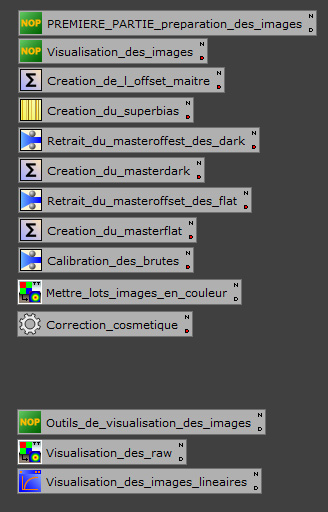
Quand le petit « D » en bas à droite du process est rouge, cela signifie qu’il contient une description et des commentaires enregistrés par l’utilisateur. Vous pouvez cliquer dessus pour y trouver des informations que j’ai écrites et ajouter vous-mêmes vos propres commentaires.
Les deux premiers process de la liste sont de simples commentaires, cependant le second intitulé « Visualisation des images« vous propose d’utiliser le process Blink pour avoir une vue grossière sur vos brutes, l’idée étant d’éliminer d’entrée de jeu d’éventuelles poses ratées, comme une brute qui montrerait un problème de suivi suite à une rafale de vent par exemple…, bref de supprimer dés le début des images inutiles pour le traitement. On peut éventuellement en profiter aussi pour jeter un oeil aux images de calibration (dark, flat…). Par contre les brutes qui montrent par exemple des traces de satellites ne posent pas de problème car Pixinsight saura s’en débarrasser lors du traitement à l’aide de ses algorithmes de réjection.
Le process Blink ne se dépose par sur le bureau, contrairement aux autres, il faut donc ouvrir l’onglet Process Explorer et cliquer dessus pour le lancer.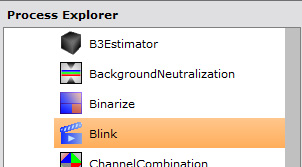
L’icône Add Image  permet de sélectionner les images voulues puis on peut les faire défiler soit manuellement, soit automatiquement avec les flèches
permet de sélectionner les images voulues puis on peut les faire défiler soit manuellement, soit automatiquement avec les flèches . On peut éventuellement régler le délai de défilement des images. Penser aussi à cliquer sur l’icône
. On peut éventuellement régler le délai de défilement des images. Penser aussi à cliquer sur l’icône  pour appliquer un « histogramme automatique » afin de visualiser les brutes. Sur l’image ci-dessous vous pouvez voir les images brutes de la galaxie NGC 4631 affichées avec Blink.
pour appliquer un « histogramme automatique » afin de visualiser les brutes. Sur l’image ci-dessous vous pouvez voir les images brutes de la galaxie NGC 4631 affichées avec Blink.
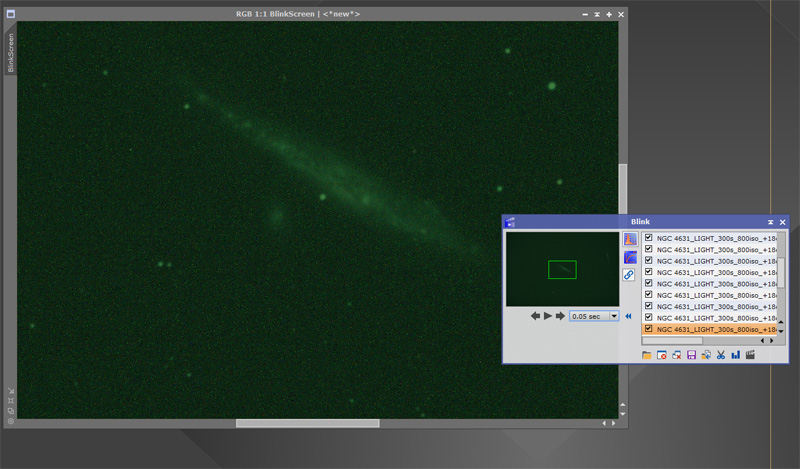
Il est conseillé, pour s’y retrouver dans les nombreuses images nécessaires au prétraitement, de créer différents dossiers pour les classer. De mon côté, j’ai un dossier Brutes qui contient pêle-mêle les différentes images d’acquisitions et de calibration (Flat, Dark, Offset, Brutes), des dossiers Dark, Flat et Brutes Calibrées contenant les images correspondantes calibrées et enfin un dossier Traitement contenant les images finales et les projets de traitement.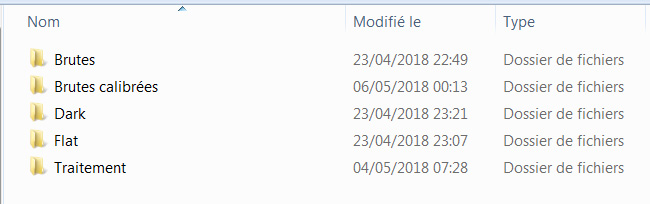
Chacun des process est déjà réglé avec les paramètres qui marchent bien avec l’APN, normalement il n’y a pas grand chose à changer. N’hésiter pas à cliquer sur « D » pour avoir quelques compléments éventuels d’information sur les paramètres.
Alors maintenant, si vous n’avez pas de MasterOffset à votre disposition, nous allons le créer en cliquant sur « Création de l’offset maitre« . On ajoute les images d’offset en cliquant sur Add Files, les paramètres sont normalement réglés ainsi :
Dans Image Integration, on a :
– Combination : Average
– Normalization : No normalization
– Weights : Don’t care (all weights = 1)
– Generated integrated image est cochée.
Dans Pixel Rejection (1), on a :
– Rejection algorithm : Winsorized Sigma Clipping
– Normalization : No normalization
– les cases Generate rejection maps, Clip low pixels et Clip high pixels sont cochées.
Dans Pixel Rejection (2), on va régler les curseurs Sigma Low et Sigma High puis on lance le process. Le but est d’obtenir des valeurs de réjection entre 0,15% et 0,25% (pour de plus amples informations sur le réglage des curseurs et l’analyse des résultats obtenus, relire la page prétraitement). Le résultat du process est une image noire. Pour en visualiser le contenu, il faut utiliser les deux process situés sous « Outils de visualisation des images » : on applique d’abord le process Debayer. Ce dernier a été modifié par rapport aux versions précédentes, mais on va l’utiliser dans un premier temps de manière classique (on le retrouvera plus loin dans sa nouvelle utilisation), en déposant son triangle bleu sur l’image afin de la « débayeriser », une nouvelle image apparaît. On active dans un second temps le process STF et on visualise ainsi le contenu de cette dernière image. On observe normalement l’image caractéristique d’un MasterOffset, avec des colonnes verticales bien visibles.
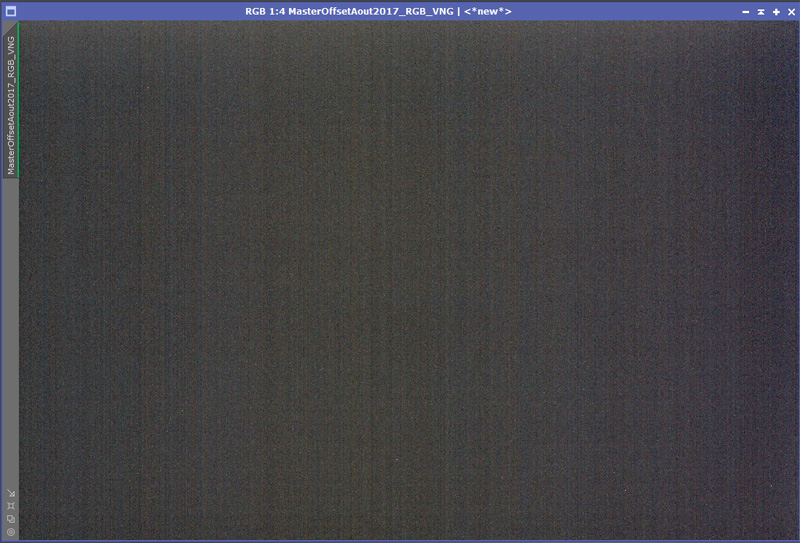
Une fois un résultat satisfaisant obtenu, ne pas oublier de sauvegarder l’image issue de l’intégration (en la nommant par exemple au hasard « MasterOffset« ), que personnellement je sauvegarde dans mon dossier Traitement. Généralement il est inutile de refaire le MasterOffset à chaque séance d’acquisition. On le fait une fois (le mien est constitué d’une centaine d’offset bruts), puis on peut le conserver ensuite. Je me contente de le refaire une fois par an (mon MasterOffset actuel se nomme « MasterOffsetAout2017« , j’en ferai sans doute un nouveau cet été). Ainsi, en le conservant, il sera inutile de refaire cette étape à chaque nouveau traitement.

